このマニュアルでは、アクセスログの設定と管理についてご案内しています。
アクセスログの取得設定を有効にし、閲覧するユーザーを設定することで、アクセス解析(Webalizer)を利用して自身のWebサイトに対するアクセスを客観的な視点で解析することができます。
前提条件
- 充分な確認のもと、運用を開始してください。
- HTMLファイルやCGIプログラムのほか、画像ファイル等へのアクセスも解析の対象となります。
- ディスクの使用量が80%を超えると容量超過防止のためログの保存機能を停止します。
- 過去のログ、Webalizerの解析結果はディスク使用量に含まれます。
- 出力結果および内容に関してはサポート対象外となります。
- Webalizerの設定ファイルの変更につきましては、お客様にて任意に行うことはできません。
アクセス解析の仕様
アクセスログの保存設定
| 保存周期 | 午前0時頃に前日のアクセスログを保存 |
|---|---|
| 保存場所 | /home/アカウント名/log/access_log_[日付] |
| 保存ファイル形式 | テキスト形式(前日のログはgzipで圧縮されます) |
| 対象ドメイン | サーバーに追加したドメイン全て |
※ファイル容量はアクセスの度合いにより異なります。
※FTPソフトを利用して、/home/アカウント名/log/webalizer/を削除することによりアクセス解析を初期化することができます。
※ディスクの使用量が 80% を超えるとログの保存が行われません。
アクセスログの出力項目
サーバー上に出力されたアクセスログは、以下の順で記録されています。
- アクセス先ドメイン名(※)
- アクセス元のホスト名もしくはIPアドレス
- クライアント側のユーザ名(通常は空欄)
- 認証を行った際のユーザ名(通常は空欄)
- アクセス日時
- クライアントがアクセスした際のリクエスト内容
- リクエストに対するステータスコード
- 実際に転送したデータ量
- リファラ(どのリンクから辿ってきたのか)
- ユーザエージェント
※「アクセスログの設定」画面より「ホスト名の情報を残す」を設定した場合に出力されます。
アクセス解析の設定
アクセス解析は、サーバーコントロールパネルより『アクセスログ』を保存する設定にし、『アクセス解析』を閲覧するユーザーを設定することで利用が可能となります。
なお『アクセスログ』には保存期間の設定があり、期間を超えたログは自動で削除されますが、アクセス解析の結果は『アクセスログの保存設定』を『保存する』に設定する限り、解析結果が蓄積され自動で削除されません。
サーバーコントロールパネルログイン1「サーバーコントロールパネル」にログインします。ログイン方法は下記を参照ください。 サーバーコントロールパネルにログインしたい注意事項 「メールアドレス /パスワード」でログインした場合は、メール設定しかコントロールパネルに表示されませんので、必ず「初期ドメインまたは追加されたドメイン / パスワード」でログインをお願いいたします。 コントロールパネルにドメインなどの設定項目が表示されない |
|||||
アクセスログの設定『アクセスログの保存期間 』を選択することで、最大24ヶ月分のログを保存することができます。 1サーバーステータスから『アクセスログ』をクリックします。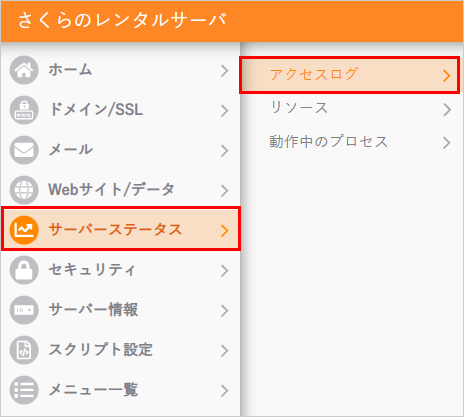
2アクセスログ設定項目、アクセスログの保存の『保存する』にチェックを入れます。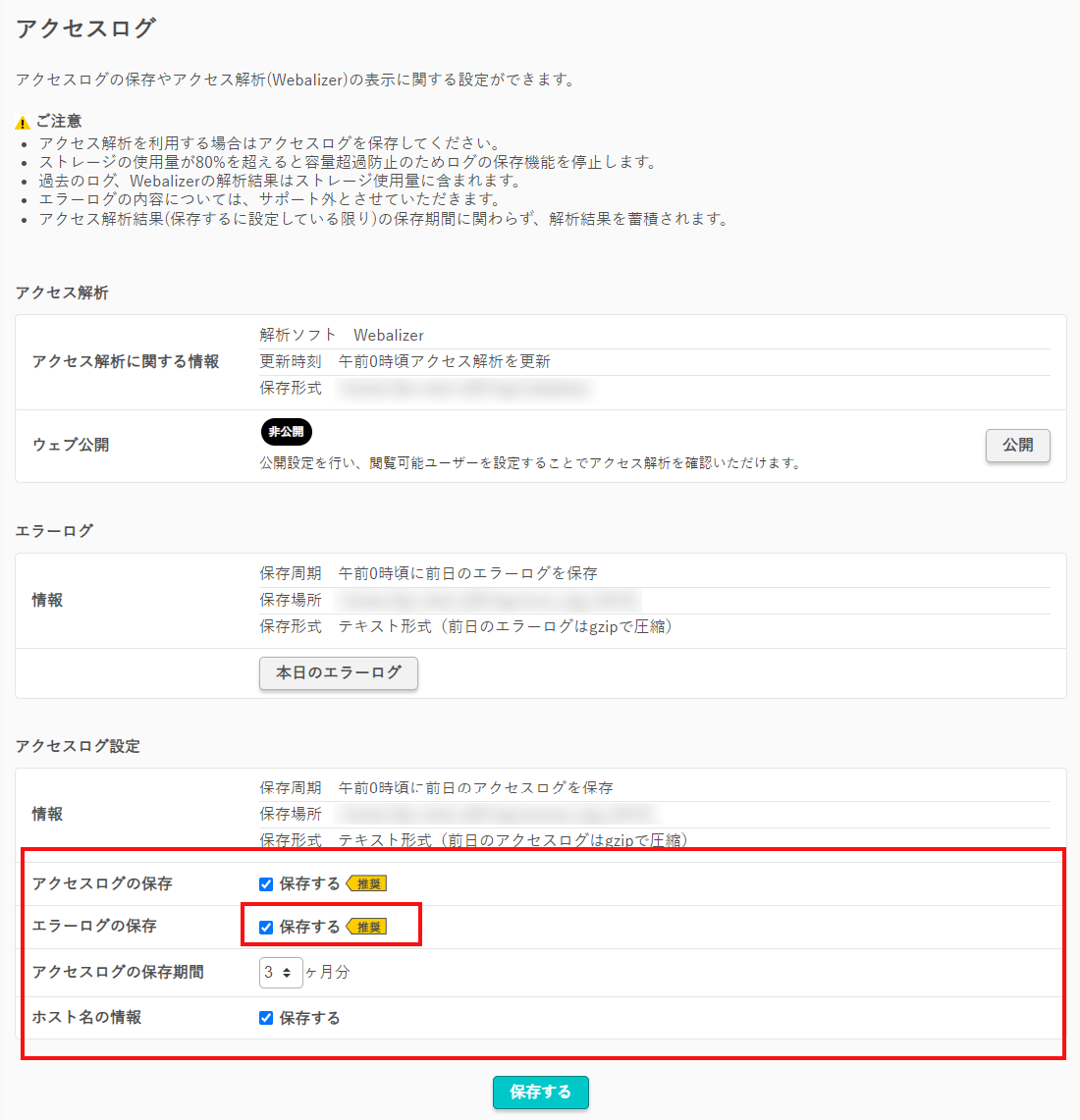
※エラーログの出力も有効にする場合は、エラーログの『保存する』にチェックを入れます。 3『保存する』ボタンをクリックします。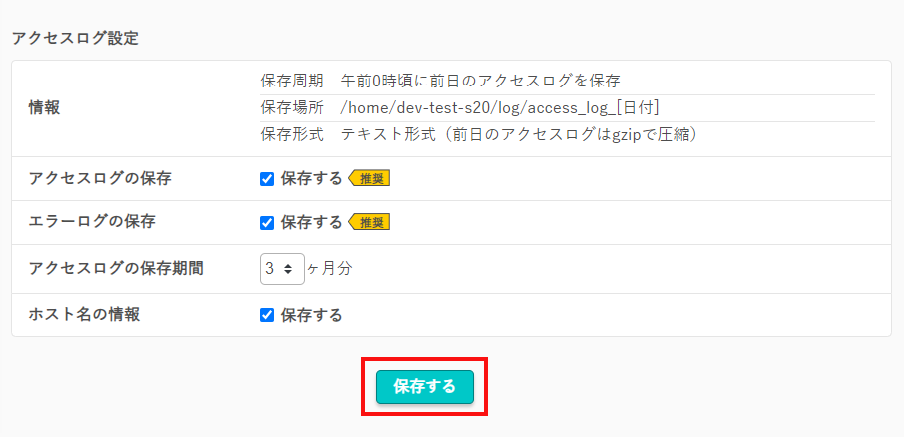
|
|||||
アクセス解析閲覧ユーザーの追加1アクセス解析設定項目、ウェブ公開の『公開』をクリックします。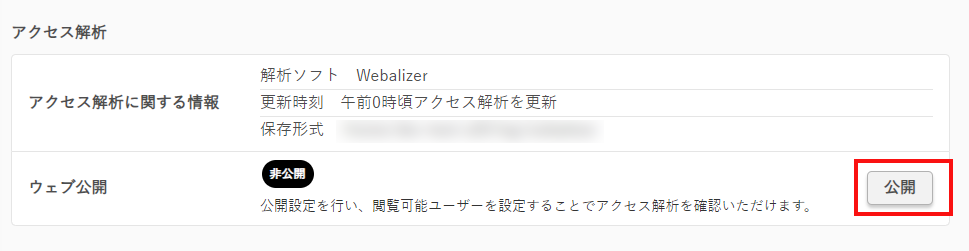
※ウェブ公開を『公開』にしただけではアクセス解析を閲覧することはできません。 2『ユーザーを追加』をクリックします。ウェブ公開を『公開』にすると『ユーザーを追加』のボタンが表示されます。 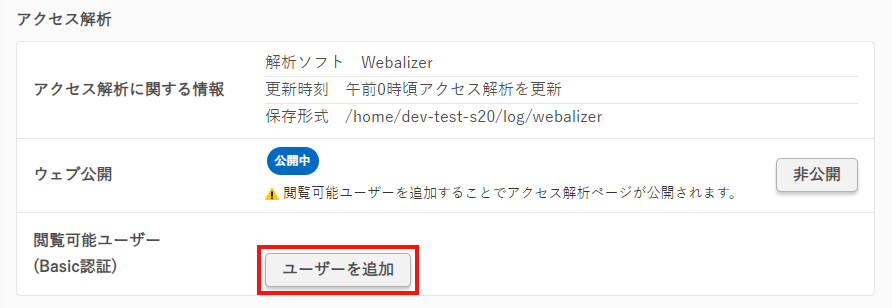
3『ユーザー名』と『パスワード』を入力し『追加する』をクリックします。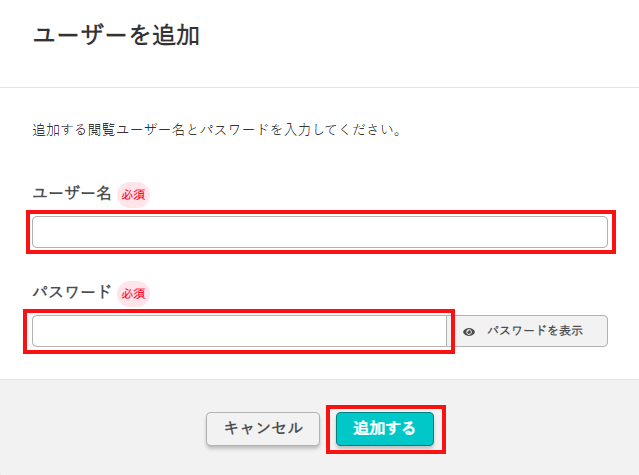
4追加完了画面の注意書きを確認して『OK』をクリックします。設定したパスワードは以降表示されません。 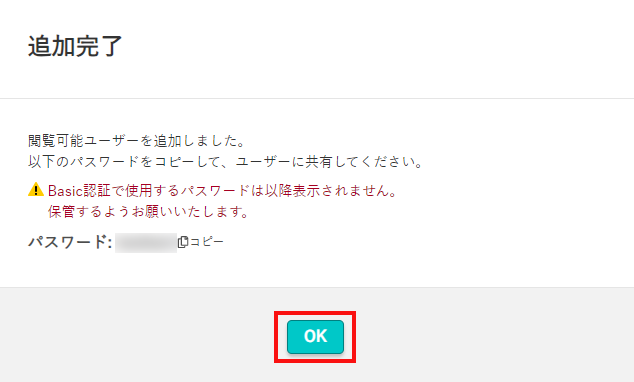
ユーザーを削除する場合 追加したユーザーを削除する場合は、該当のユーザー名の右の『削除』ボタンをクリックし、『OK』をクリックしてください。 |
|||||
アクセス解析結果の確認方法1アクセス解析設定項目、ウェブ公開に記載のURLをクリックします。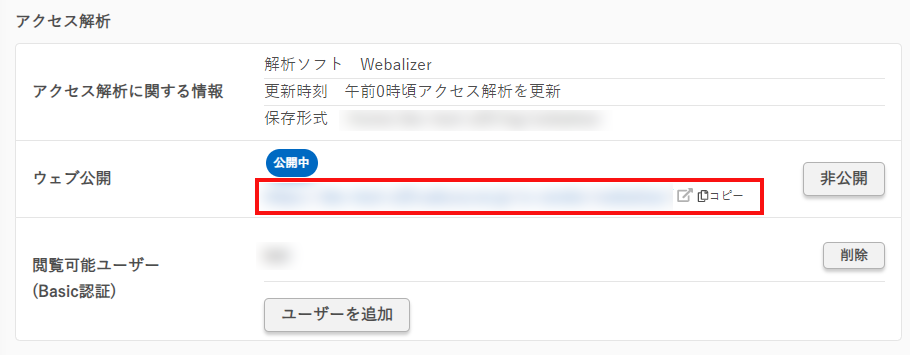
2STEP03で作成したユーザー名とパスワードを入力して『ログイン』をクリックします。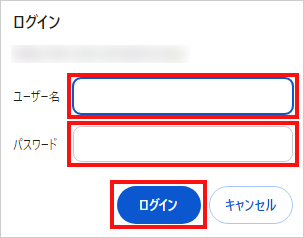
|
アクセス解析が閲覧できない場合のトラブルシューティング
ウェブ公開が『非公開』になっている
アクセス解析閲覧ユーザーが登録された状態で、ウェブ公開を『非公開』にすると、どのユーザーもアクセス解析を閲覧できなくなります。
再度『公開』にするとユーザーが復活し、閲覧可能になります。
ウェブ公開を『非公開』にしてもユーザーは削除されません。
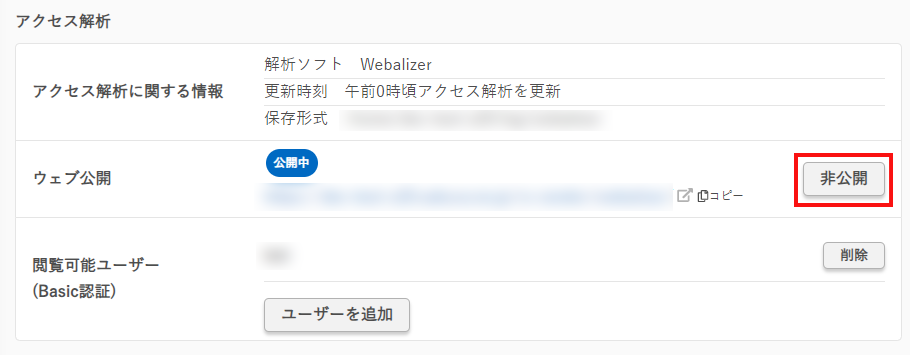
.htaccessでリダイレクトを設定している
リダイレクトの設定により、アクセス解析のページがリダイレクトされて閲覧できなくなる場合があります。
アクセス解析ページをリダイレクトから除外にするには、以下をご参考に変更してください。
※条件によっては.htaccessのリダイレクト設定が期待通りに動作しない可能性があります。
設定内容はご自身の環境に合わせて調整してください。
例1)index.htmlはexample.comへすべてリダイレクトする場合
| /index.html | リダイレクトされる |
|---|---|
| /aaa/index.html | リダイレクトされる |
| /aaa/index.html?query=test | リダイレクトされる |
RewriteEngine on RedirectMatch 301 index.html https://www.example.com
例2)/index.htmlのみexample.comへリダイレクトする場合
| /index.html | リダイレクトされる |
|---|---|
| /aaa/index.html | リダイレクトされない |
| /index.html?query=test | リダイレクトされない |
| /aaa/index.html?query=test | リダイレクトされない |
RewriteEngine on RedirectMatch 301 ^/index.html$ https://www.example.com
Webalizerにおける出力内容
WebalizerはWebサーバーの記録を元に、次の統計情報をグラフ化します。
- 月の統計
- 日ごとの統計
- 時間ごとの統計
- ヒット数ランキング(URL別、転送量別、Entry Pages別、Exit Pages別、サイト別、転送量別)
- リファラー(どのリンクから訪問してきたか)
- ユーザエージェント(ブラウザ、OS)
- 国別の統計
英語で書かれている文字の意味については次のとおりとなります。
| Sites | 訪問者数 |
|---|---|
| KBytes | 転送したデータ容量 |
| Visits | 訪問者数 (過去30分以内において同一のIPアドレスを含まない訪問者数) |
| Pages | Hitsのうち、HTMLページの数 |
| Files | Hitsのうち、正常なアクセス数 |
| Hits | WEBサーバーに記録されたすべてのアクセス数(エラー含) |
※VisitsはPagesを元に計算され、SitesはHitsを元に計算されます。
| 項目 | 説明 |
|---|---|
| トップ 30 of ○○ 全URL | 個別URL数のランキングを上位30まで表示します。あくまでHitsの数なので人気のあるサイトとは断言できませんが、見られている可能性が高いサイトと言えます。URLにどれくらいアクセスがあり、どれだけの転送量になっているかが分かります。 |
| トップ 10 of ○○ 全URL By KBytes | 個別URL数の中で転送量が多かったランキングを上位10まで表示します。 |
| トップ 10 of ○○ Total Entry Pages | サイト訪問時に、一番最初に訪れたページのランキングを上位10まで表示します。あくまでHitsの数なので、ここでの順位の高いページは、多くの人に見られているとは限りません。同じ人が何回も訪れているという可能性もあります。 |
| トップ 10 of ○○ Total Exit Pages | サイト訪問時に、一番最後に訪れたページのランキングを上位10まで表示します。あくまでHitsの数なので、ここでの順位の高いページは、多くの人に見られているとは限りません。同じ人が何回も訪れているという可能性もあります。 |
| トップ 30 of ○○ サイト | 個別サイト数の中でHitsの数が多いホスト名のランキングを上位30まで表示します。どのホストからのアクセスが多いかを解析することができます。 |
| トップ 10 of ○○ サイト By KBytes | 個別サイト数の中で転送量の多いホスト名のランキングを上位10まで表示します。どのホストからのアクセス時の転送量が多いかを解析することができます。 |
| トップ 30 of ○○ リファラー | どのURLより辿られたのかを上位30まで表示します。(Direct Request)はブックマークからのアクセスやウェブブラウザのアドレスバーへ直接入力したものとなります。 |
| トップ 20 of ○○ Total Search Strings | 検索エンジンからどのようなキーワードで入力されたのかを、上位20まで表示します。対象となる検索エンジンは google.co.jp、yahoo.co.jp、goo.ne.jp、infoseek.co.jp、msn.co.jp、nifty.com、biglobe.ne.jp、livedoor.com、excite.co.jp等です。 |
| トップ 15 of ○○ ユーザエージェント | 個別ユーザエージェント数の中で、どの種類のブラウザで閲覧されたかのランキングを上位15まで表示します。情報としては、種類、バージョンプラットフォームが表示されます。 |
| トップ 30 of ○○ 国 | どこの国からアクセスが多いのかを、上位30まで表示します。セキュリティ上の都合やブラウザによってカウントされない場合もあります。認識できない情報は種類によって、「Unknown」「Non-Profit Organization」等で表示されます。 |
エラーログについて
エラーログは、サーバーがエラーとして処理した場合に記録されます。原因の調査を行うときに活用します。『 エラーログ 』にある『 本日のエラーログ 』をクリックすることで内容を確認できます。
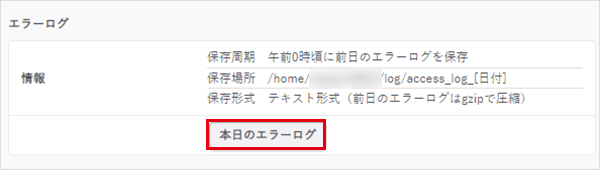
エラーとして出力される内容は、お客様が利用されるプログラムやページの内容、サイトの構成などにより異なります。このため、出力の内容や原因の調査についてはサポート対象外となります。あらかじめご了承ください。
表示例
- サーバー内部のエラー(500 Internal Server Error)
” Premature end of script headers “というメッセージが出力され、同時にスクリプトから出力されたメッセージが記録されます。 - 404エラー(Not Found)
File does not exist
